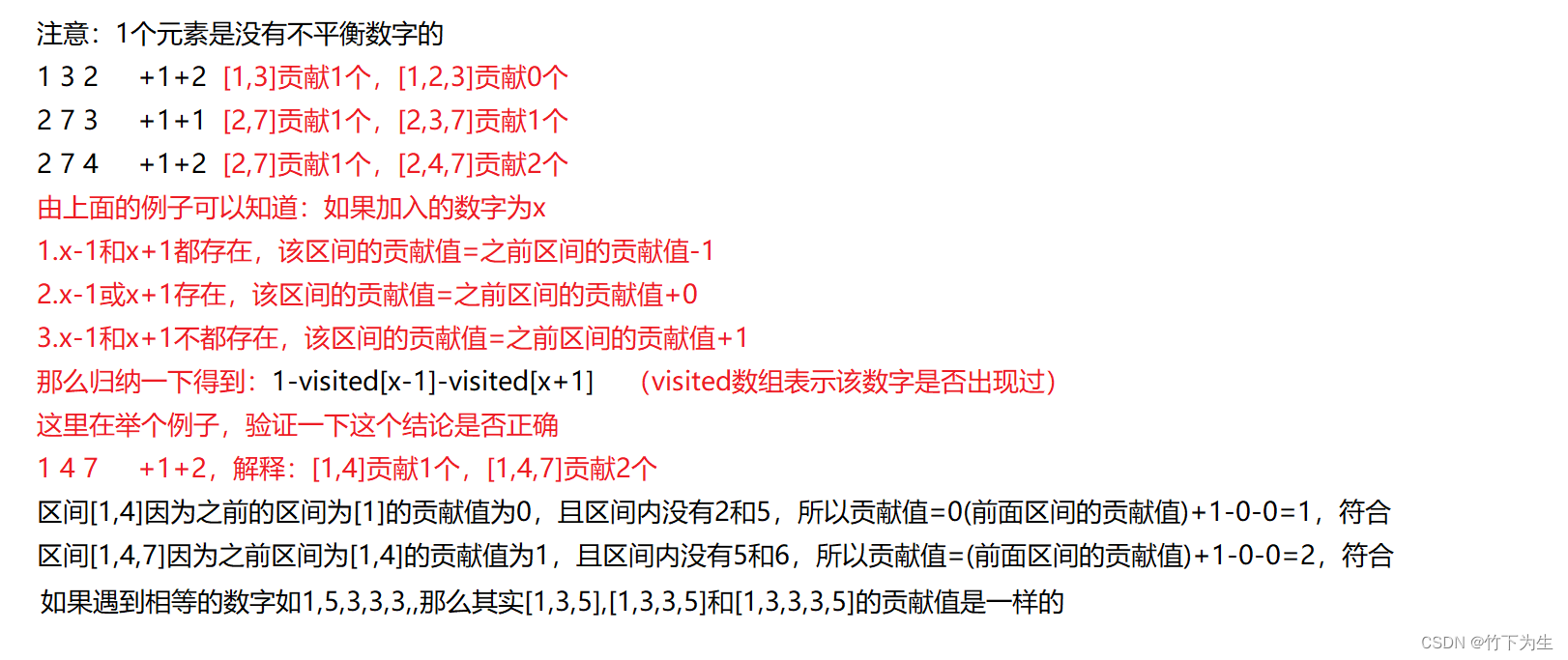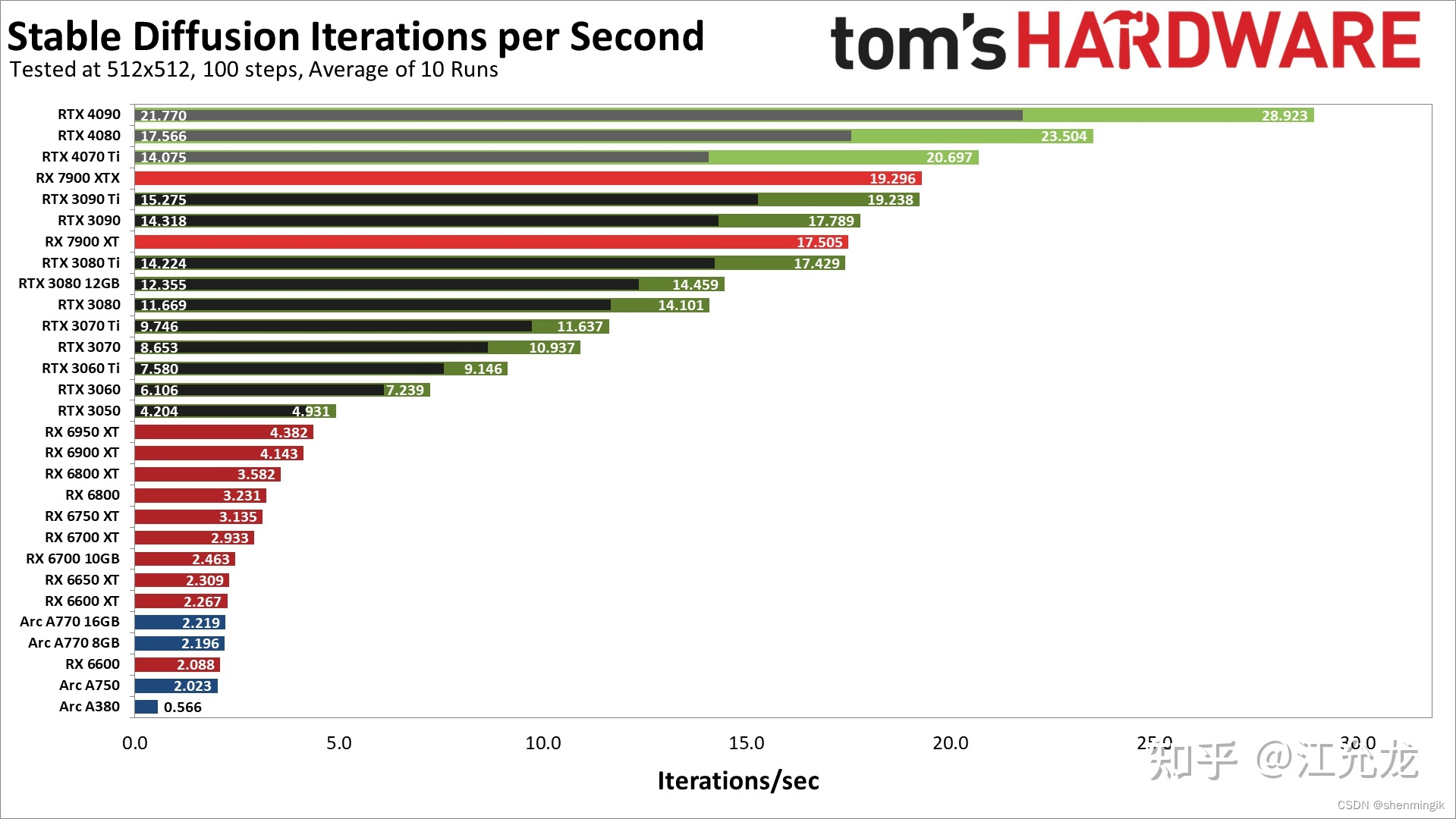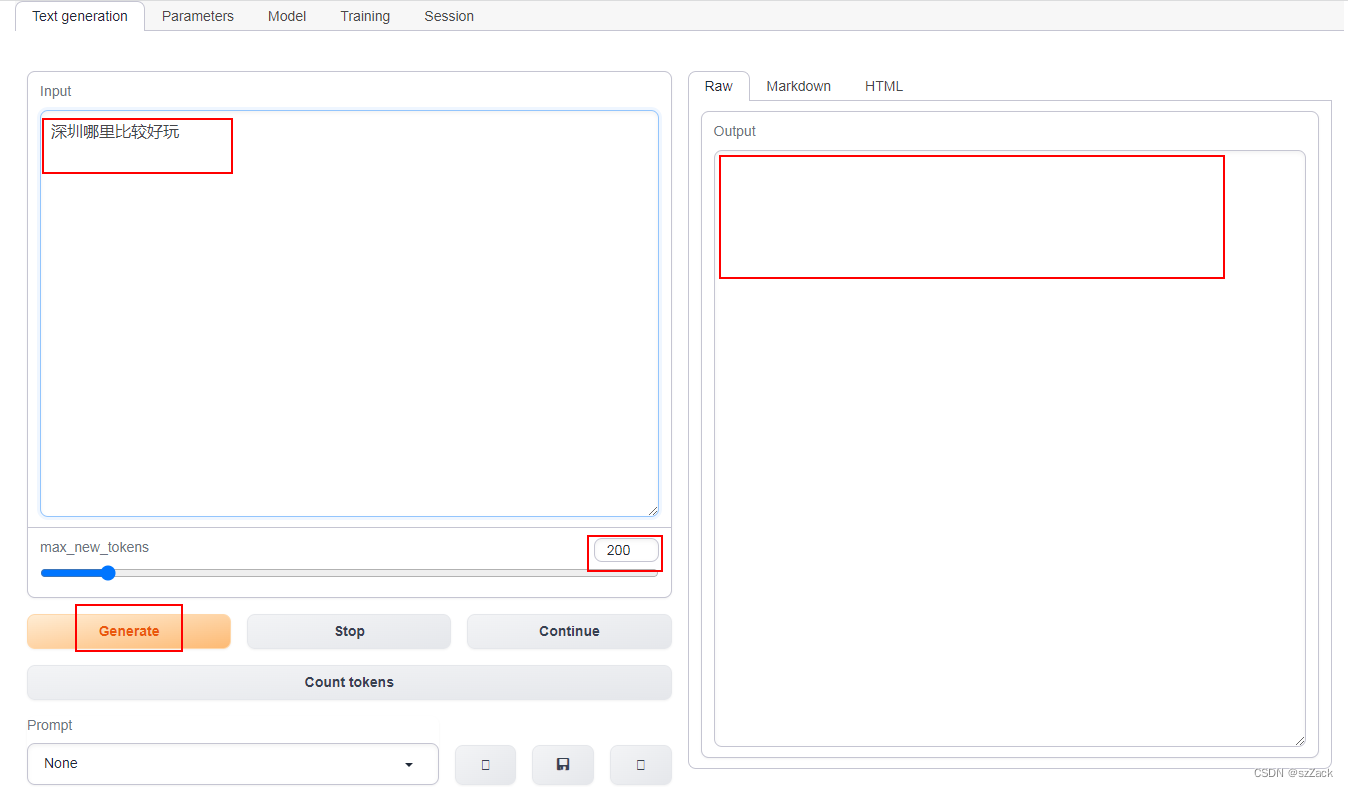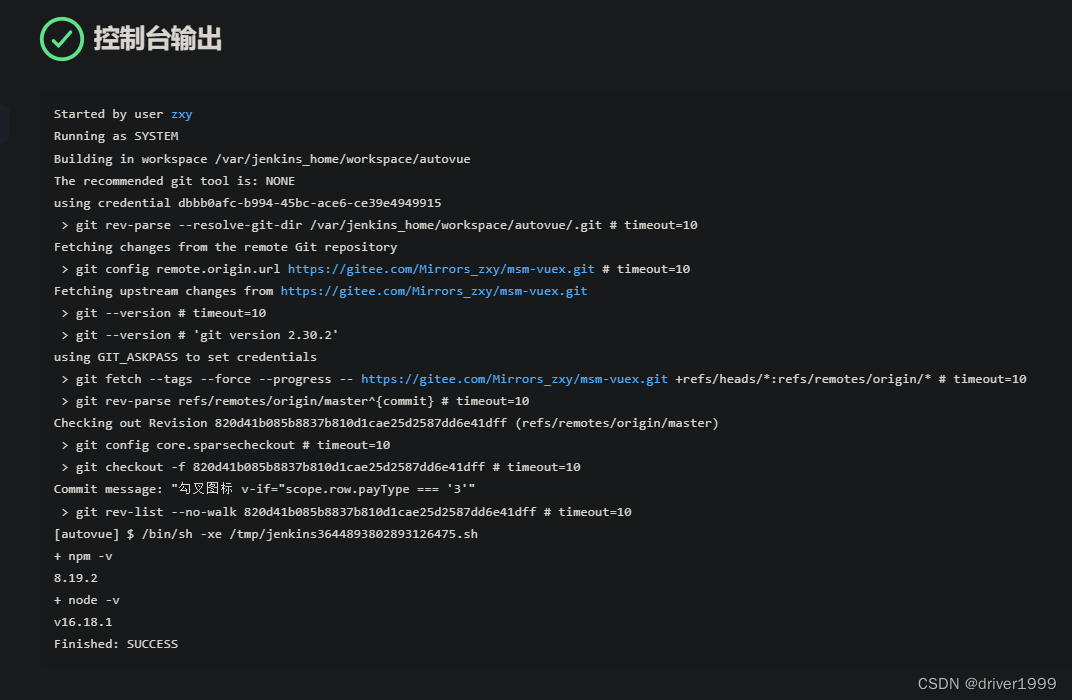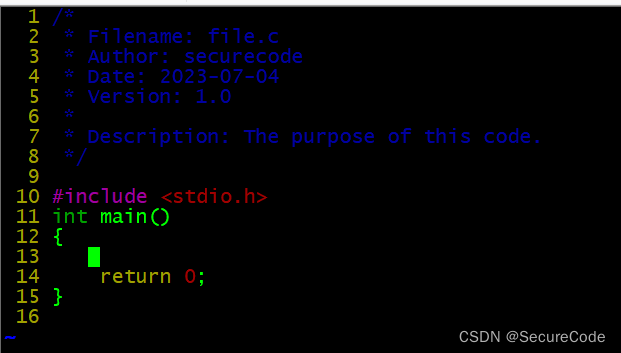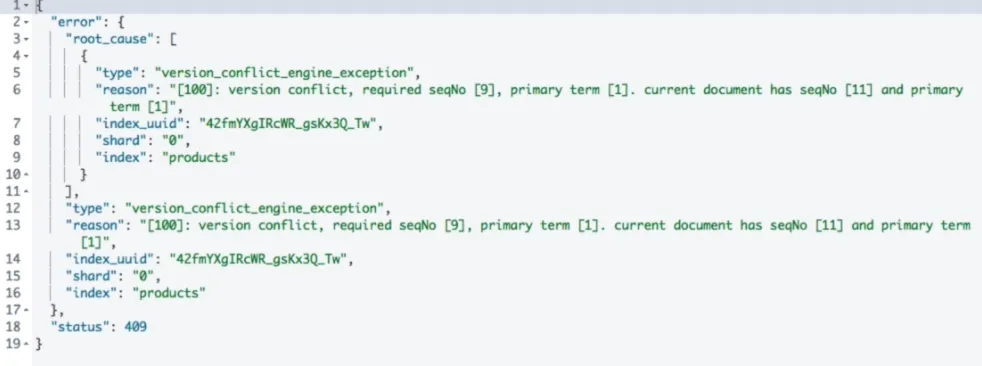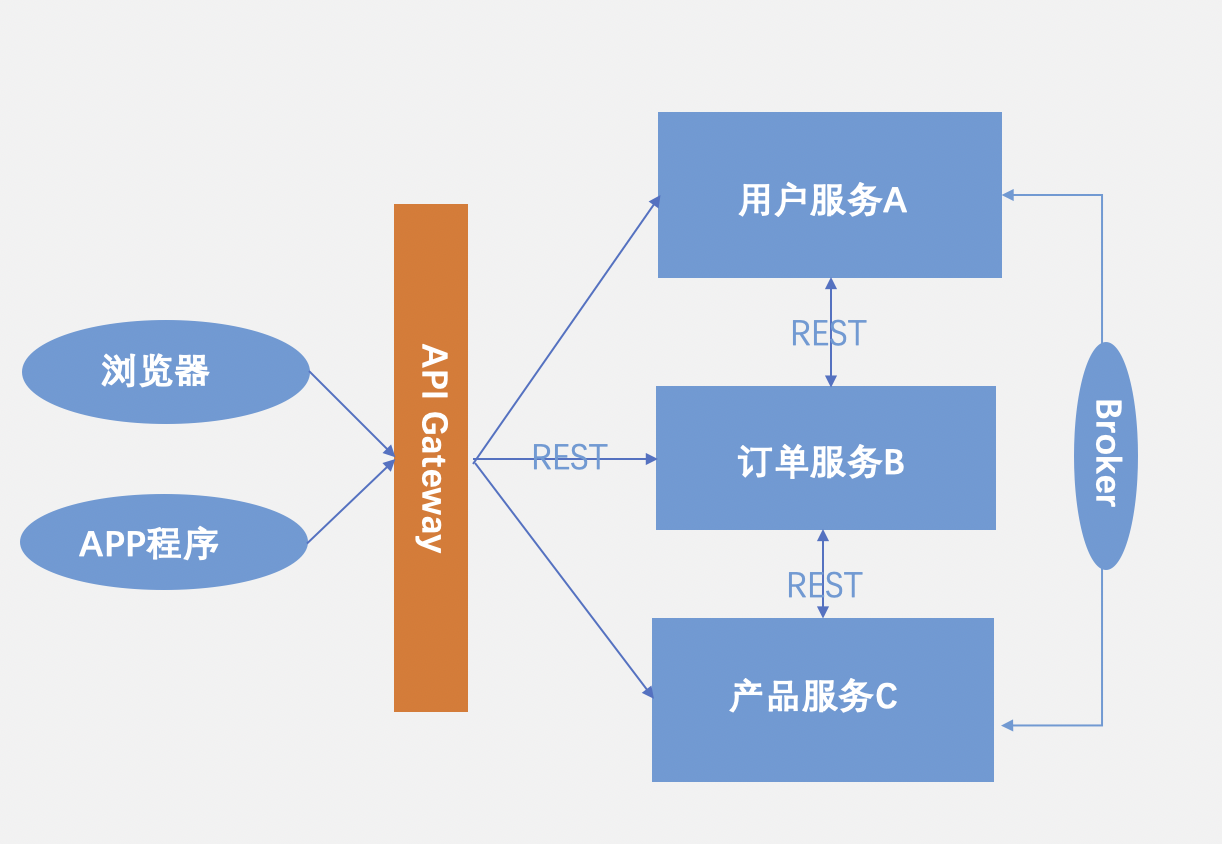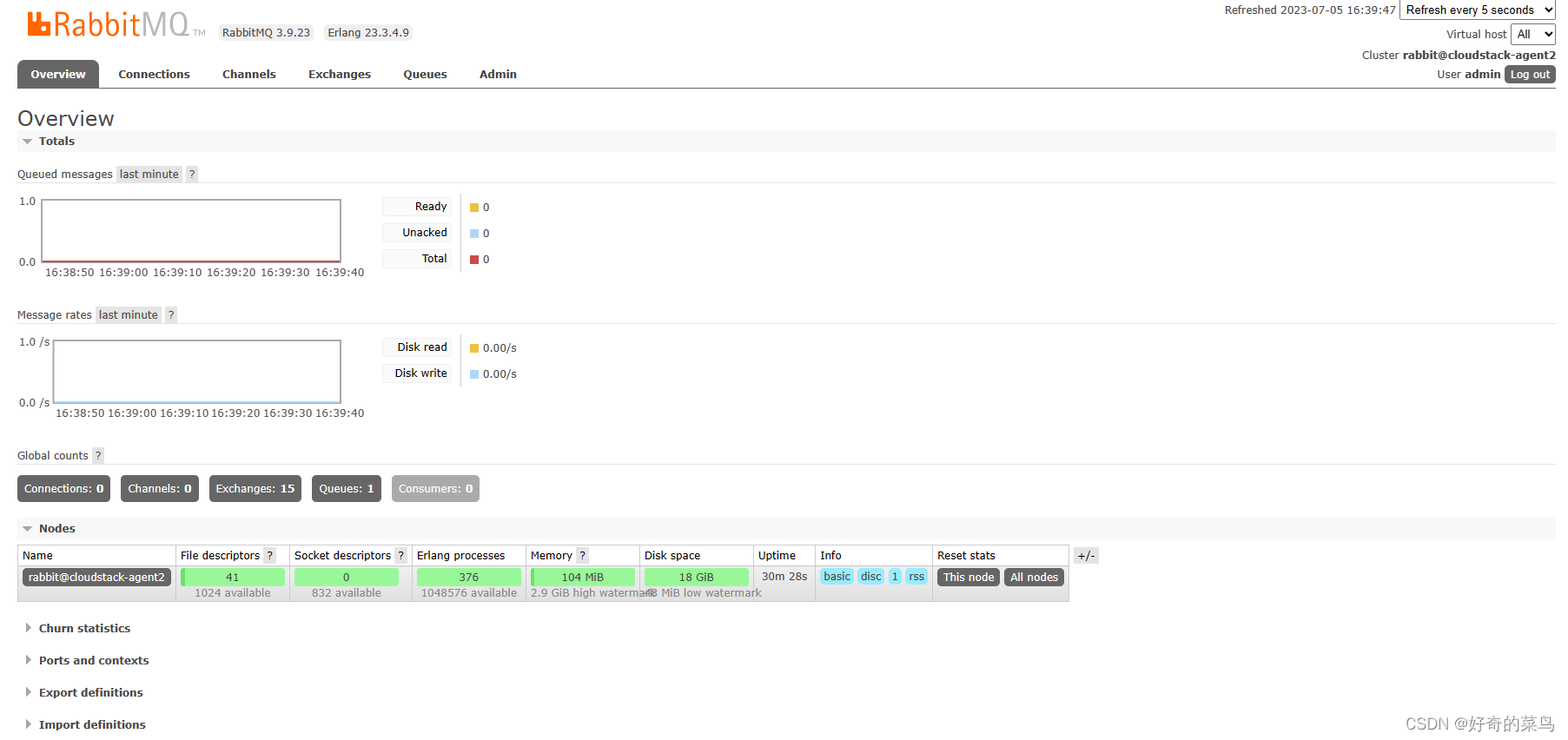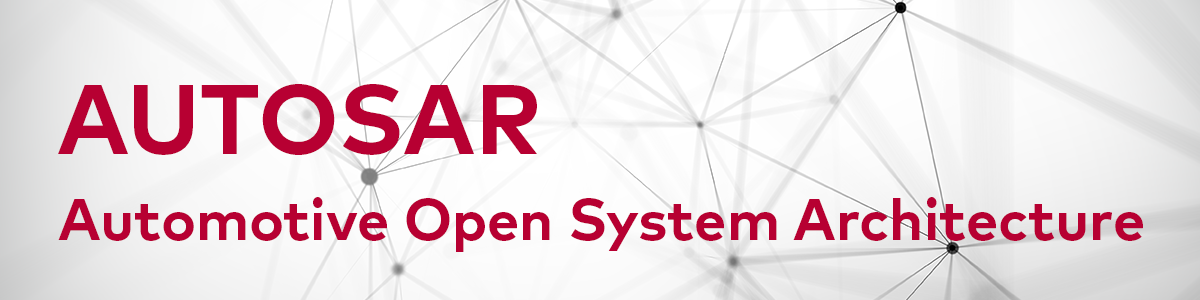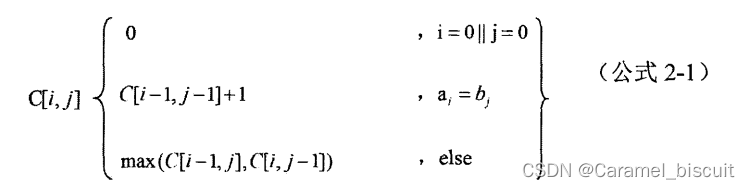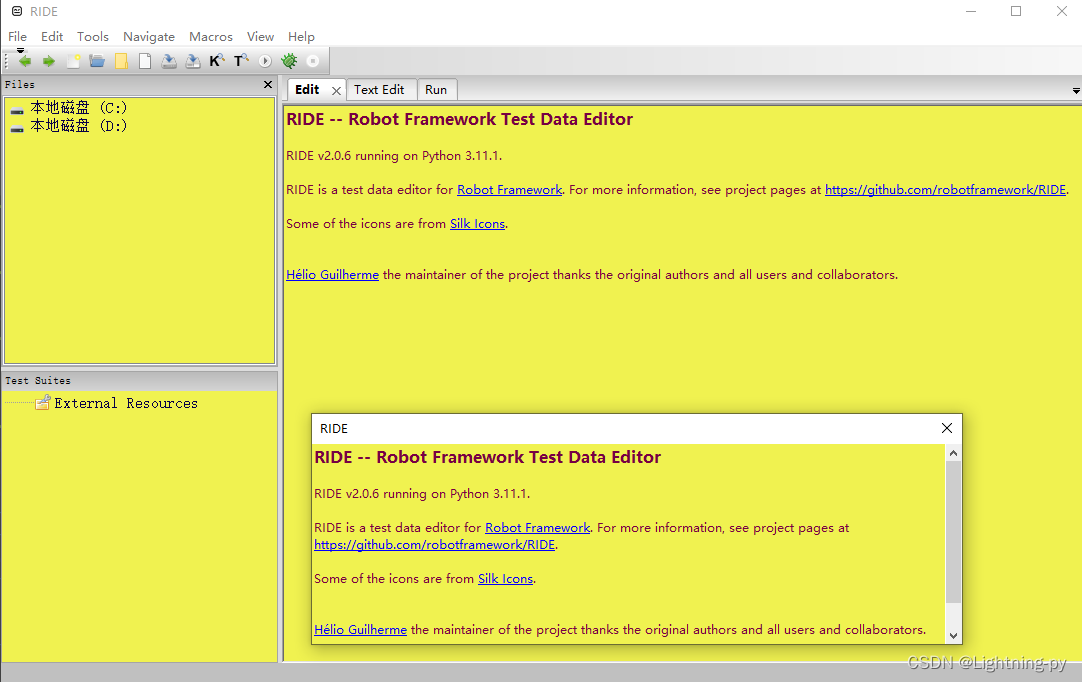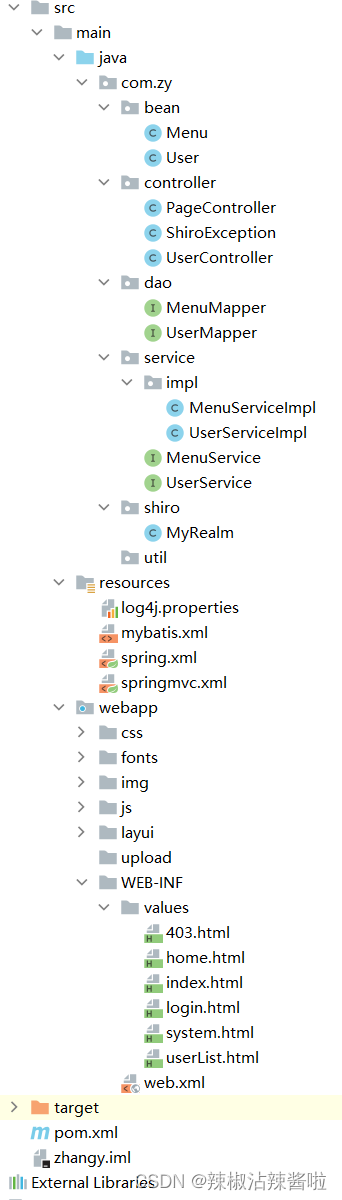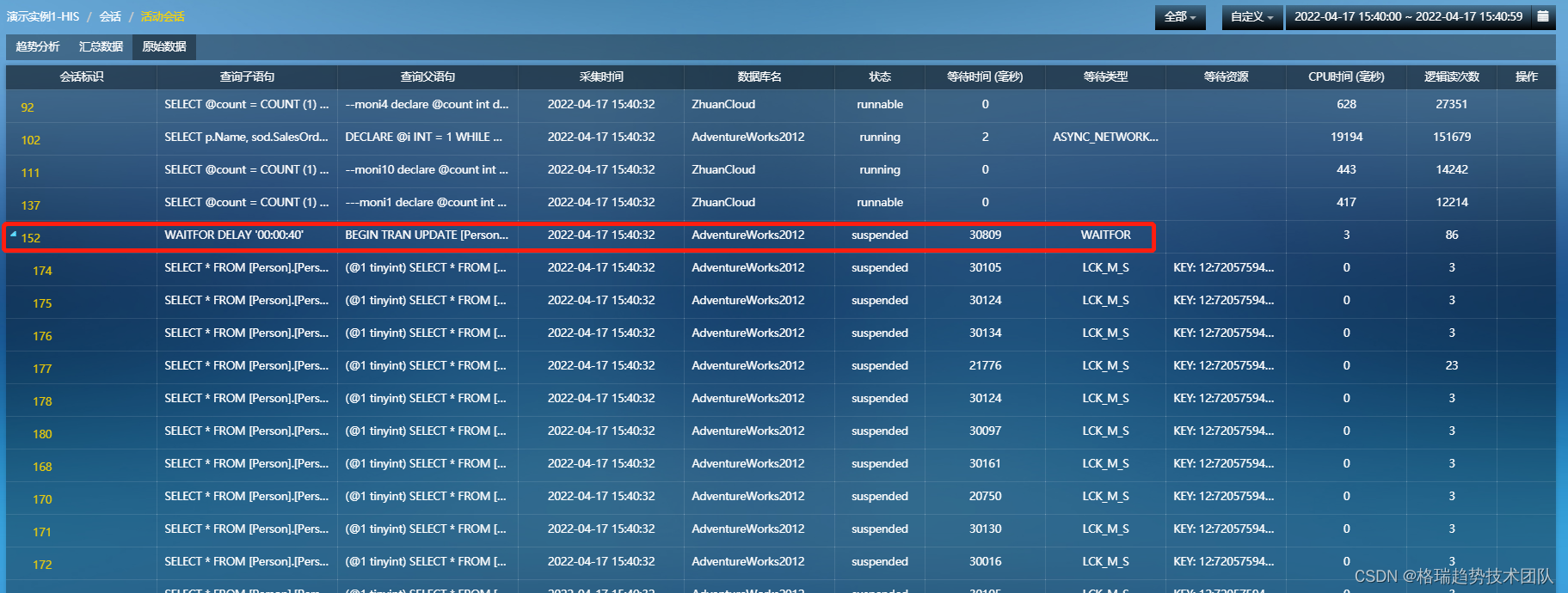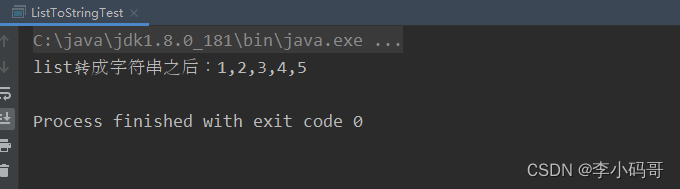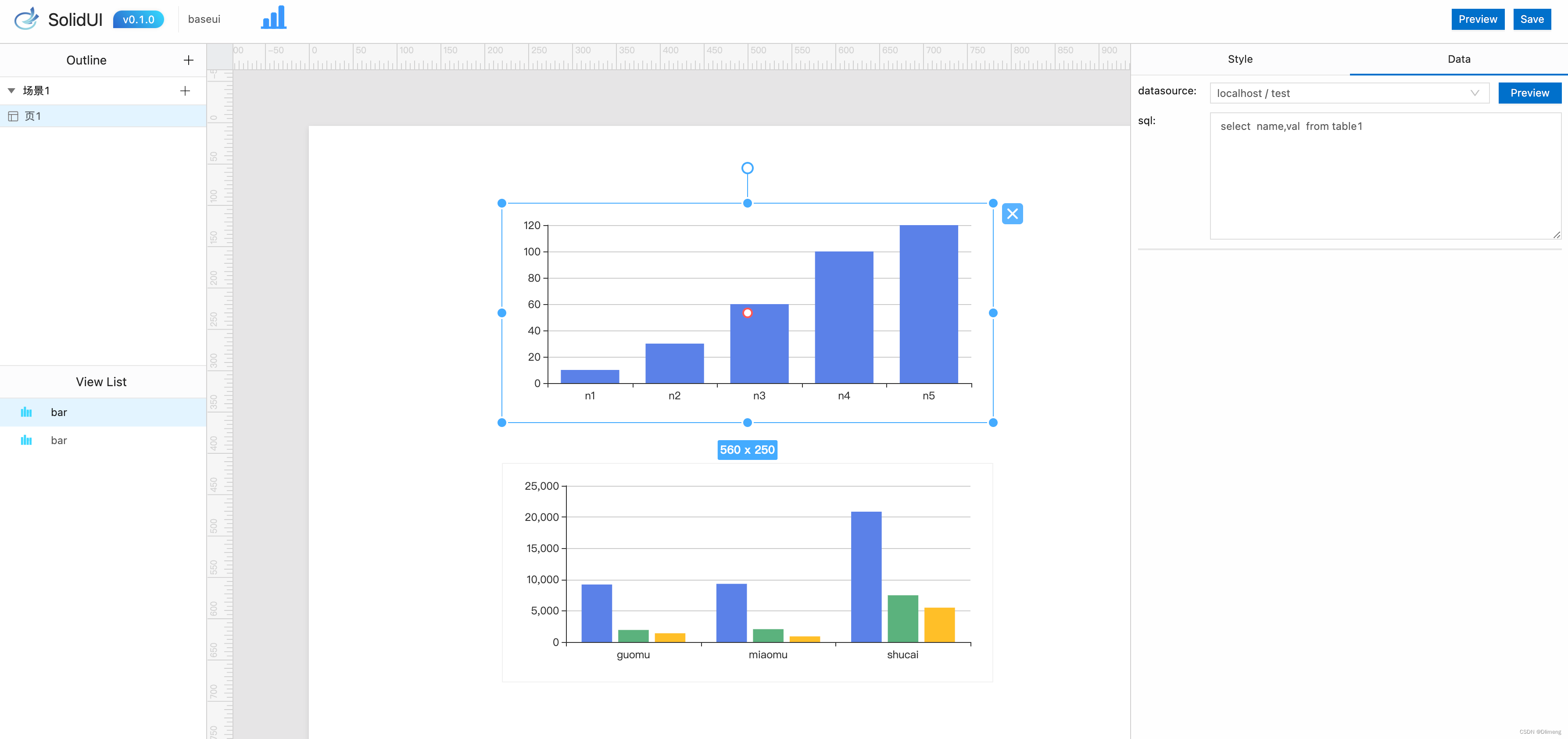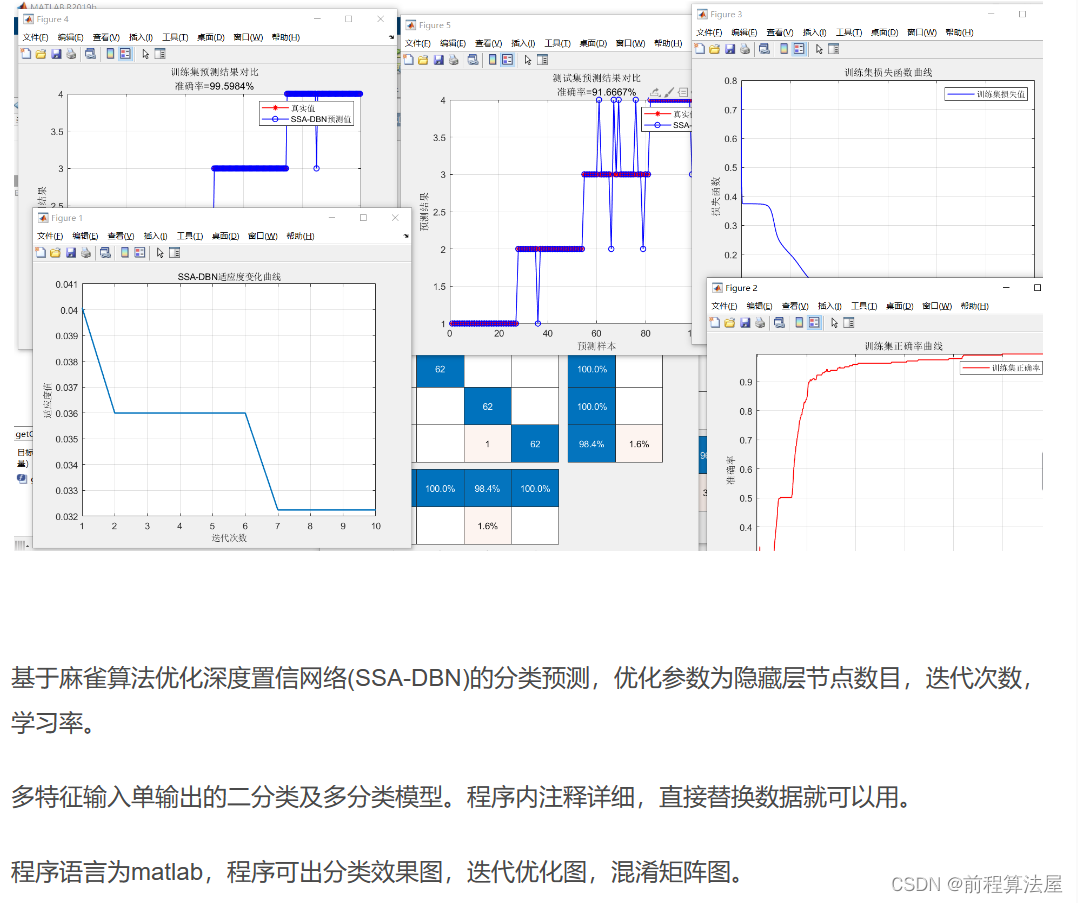工作学习总结:安卓地图SDK测试--前置准备阶段8天
- 安卓地图SDK测试--前置准备阶段8天
- 前置知识:
- 1、安卓环境开发部署
- 2、高德 SDK demo 如何进行调试
- (1)SHA1 密钥无法获取
- (2)下载了高德 3D 地图 demo,环境有问题运行不了。
- 3、APP 如何接入 地图 SDK 进行使用
- 4、高德地图 SDK 基础功能
安卓地图SDK测试–前置准备阶段8天
在公司不太能写的全面,因为我们是部门来的第一批实习生,没有往届的实习生写文档传授经验,所以我们实习生就得写学习文档,经验文档给后来人进行观看学习。
回去可以自己写写学习博客多总结总结,而且自己学的时间很短,很多知识其实也是一知半懂,新来的实习生可以看着过一遍我的学习流程就行了,细看去看视频看官方文档进行学习。
前置知识:
Java语言会基础语法就行
有用过其他的产品的SDK(比如说腾讯云短信服务的SDK)更好,能够帮助你使用上手高德地图 SDK 使用
1、安卓环境开发部署
花费时间1-2天,你在部署环境时顺利还好,否则你会碰到各种问题,焦头烂额,想着花这么多时间连第一步做没搞定,太差了,没事。我遇到过一个问题:飞书文档2023-6-27记录 组长过来问了一句解决了。
我还是因为第一次使用mac,mac操作都不太会,网上都是window的解决方法,mac很少或者没有,所以会遇到很多难搞的问题,各种坑都会踩一遍。记住没事,慢慢来,各种尝试就行了,从0到1是最难的,在公司真搞不定,把电脑带回家慢慢搞,也没压力
安装 android studio IDE环境,先能跑通第一个 hello world 程序
自己看视频,学习安卓基础知识,边看边练习。
https://www.bilibili.com/video/BV19U4y1R7zV/?p=29&spm_id_from=pageDriver&vd_source=d55608803b9582a4a78e349d59ab47b8
重点看 几种布局 、控件(按钮点击事件、复选框、Text 等)、意图(Intent)、Activity 组件跳转传递数据,看的差不多就可以了,也不用太熟悉,不用把那一套视频全部看完,只看重点,可以写几个按钮,完成页面activity跳转,或者点击事件可以监听等简单的基础功能就可以往后 学高德SDK 了。
花费时间5天,周末也可以利用空余时间,继续学习。有java开发基础,给我定的任务就是一周学完安卓基础
2、高德 SDK demo 如何进行调试
看这个创建SDK文档一步一步来就行了
https://lbs.amap.com/api/android-sdk/guide/create-project/android-studio-create-project
几个问题遇到了,不太好解决,最后各种尝试解决了,不一定是正确的解决办法
(1)SHA1 密钥无法获取
按照文档一步一步做的,发现无法获取SHA1、一直是密钥错误、文件不存在。按照这个来解决 2023_7_1
还有一种方法

使用 gradle 工具直接进行 查找签名文件的SHA1密钥
gradle->task->android->signingReport
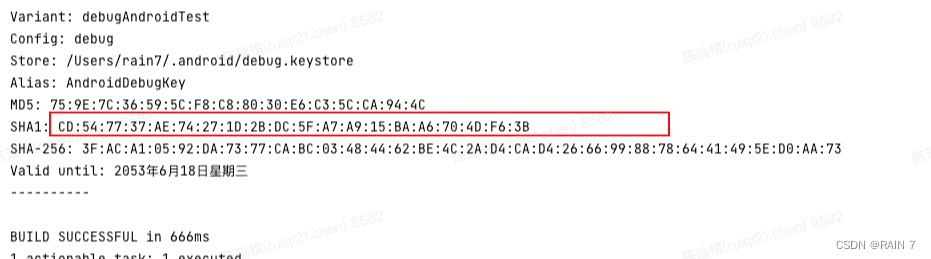
复制即可输入拿到关键的key,去控制台应用进行获取
https://console.amap.com/dev/index
(2)下载了高德 3D 地图 demo,环境有问题运行不了。
自己网上查一查,能够解决的,慢慢搞,我花了两天才运行起来demo,第一天就只把key搞定了,能调高德地图的SDK进行学习使用了,后面慢慢调试环境,调整配置。
https://lbs.amap.com/api/android-sdk/guide/create-map/mylocation
高德地图的demo + 示例代码功能一块学习,才能事半功倍。他那个示例代码的开发者文档虽然还行,但是很多都是一知半解的,很抽象,并没有把完整代码使用贴出来,都是把demo中的部分代码截取而已,建议对于地图基础功能,照着demo,自己在写一遍,实现效果,上手体验非常好。
3、APP 如何接入 地图 SDK 进行使用
App 接入地图SDK的环境
https://lbs.amap.com/api/android-sdk/guide/create-project/android-studio-create-project
还是看这个文档,创建工程就行了。不要跟着上面的添加jar,so文件的方式走,很繁琐,配置也不好配
https://lbs.amap.com/api/android-sdk/download
- 下载3D地图合包就行,jar包+so文件直接拖动到 Project目录下的libs 文件夹即可。然后右键 Add as library 添加成功了
- 添加权限+加入对应的key。
- 修改budle.gradle 里面的配置
- 添加权限开放
先写一个 xml界面 + activity 组件,先试一下 MapView 能不能正常显示,没有白屏黑屏闪退等现象,正常显示那么成功接入SDK环境。
========================================================================
按照这位同学的博客一步一步操作,非常详细,可以显示地图界面,官方文档会遇到很多问题,看这篇博客照着操作没有问题。
https://blog.csdn.net/qq_38436214/article/details/111628025
======================================================================
4、高德地图 SDK 基础功能
这个以后好好总结,在这就不写了。
主要包括 地图的显示、控件交互、绘制点线面多边形、绘制热力图相关的就可以了。
后面的定位、POI、路线规划不用细看,简单了解一下就行了。
学习完基础及可以进行观看 SDK接口测试用例设计 了。